چگونه یوتیوب را از توصیه ویدیوها متوقف کنیم
یوتیوب(YouTube) بدون شک یکی از محبوب ترین سرویس های پخش ویدئو در جهان است. یوتیوب(YouTube) به سازندگان محتوا این امکان را داده است تا نامی برای خود دست و پا کنند و کسب و کارهای جدیدی ایجاد کنند. در میان(Amidst) همه چیزهای مثبت، یوتیوب(YouTube) به دلیل ردیابی حریم خصوصی و ترجیحات کاربران مورد تمسخر قرار گرفته است. برخی از ویژگی ها به الگوی استفاده شما متکی هستند و این ممکن است برای بسیاری مزاحم به نظر برسد.
همه گفته ها و انجام شد؛ به نظر می رسد یوتیوب سخت کار می کند تا چیزها را به کاربران مرتبط کند. (YouTube)در گذشته اخیر، آنها روی بهبود کشف محتوا کار کردهاند و توصیههای YouTube(YouTube Recommendations) بخشی جداییناپذیر است. در حالی که توصیهها ممکن است به شما کمک کند تا محتوای جدید و جالبی پیدا کنید، حداقل میتوان گفت که مزاحم است.
من بارها با توصیه های YouTube(YouTube Recommendations) به مشکل برخورده ام. پیشنهادات اغلب مضحک هستند و محتوای غیر جالبی را نشان می دهند. علاوه بر این، این نیز تجربه کاربر را خراب می کند. در این مقاله به شما کمک می کنیم تا توصیه های یوتیوب(YouTube) را استنباط کنید و با آنها مقابله کنید .
توصیه های YouTube را متوقف کنید
ما چهار روش را مورد بحث قرار خواهیم داد که از طریق آنها می توانید ویدیوهای پیشنهادی YouTube(YouTube) را خاموش کنید :
- توصیههای YouTube را بازنشانی کنید
- سابقه تماشای YouTube را حذف کنید
- توصیه های YouTube(Remove YouTube Recommendations) را به طور کامل حذف کنید
- نکاتی برای تجربه یوتیوب بدون درهم و برهمی.(YouTube)
1] توصیههای YouTube را بازنشانی کنید
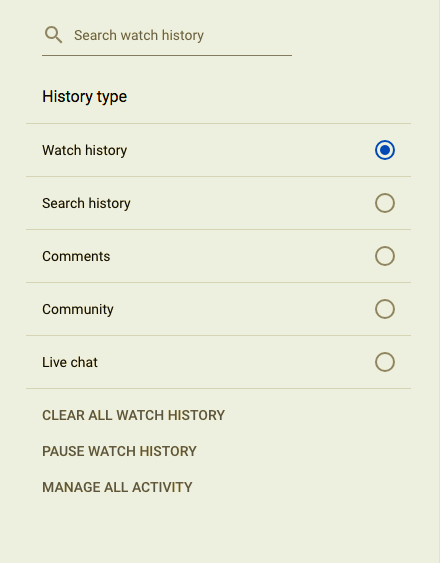
با وجود مشکلاتی که وجود دارد، توصیههای YouTube مزایای خود را دارند. این ویژگی در گذشته به من کمک کرد تا محتوای جدید و هیجان انگیزی را کشف کنم. به عنوان اولین قدم، توصیه های YouTube را بازنشانی می کنیم و می بینیم که آیا کار می کند یا خیر. توصیههای YouTube(YouTube Recommendations) با در نظر گرفتن سابقه جستجو و سابقه تماشا کار میکند. بنابراین اجازه دهید با تنظیم مجدد هر دو پارامتر شروع کنیم،
- تاریخچه جستجوی YouTube را حذف کنید
- روی(Click) نام حساب خود در نوار بالا کلیک کنید
- روی (Click)مدیر ویدیو(Video Manager) ( استودیوی YouTube بتا(YouTube Studio Beta) ) کلیک کنید
- گزینه Clear all search history و Pause search history را انتخاب کنید
هنگامی که سابقه جستجو را متوقف کردید، الگوریتم پیشنهادات را بر اساس جستجو متوقف می کند. پس از پاک کردن تاریخچه جستجو و توقف تاریخچه جستجو، متوجه خواهید شد که YouTube شروع به پیشنهاد محتوای پرطرفدار می کند. توصیهها/پیشنهادات جدید معمولاً بهجا هستند و به شما در کشف محتوا کمک میکنند. برای بازگرداندن این ویژگی به سادگی میتوانید «سابقه جستجو» را تغییر دهید.
از آنجایی که قبلاً سابقه تماشا را حذف کرده اید، YouTube به عادت تماشای شما دسترسی نخواهد داشت. به عبارت دیگر، مثل این است که یک حساب کاربری جدید یوتیوب(YouTube) با یک لوح تمیز راه اندازی کنید!
2] تاریخچه تماشای YouTube را حذف کنید
حذف سابقه تماشای YouTube بسیار ساده است. تنها کاری که باید انجام دهید این است که به نوار کناری بروید و روی Watch History کلیک کنید . در نهایت، باید بر روی Clear all watch history کلیک کنید.
3] توصیه های YouTube(Remove YouTube Recommendations) را به طور کامل حذف کنید
در بخش قبل، توضیح دادیم که چگونه میتوانید توصیههای YouTube را برای رسیدن به هدف خود تنظیم کنید. من ترجیح میدهم توصیههای (Recommendations)YouTube را به نفع املاک بیشتر روی صفحه کنار بگذارم.

بهترین راه برای حذف توصیه های YouTube استفاده از افزونه مرورگر کروم به نام (Chrome)گزینه های YouTube(YouTube Options)(YouTube Options) است. این ابزار بسیار مفید است و به شما کمک می کند تا هر چیزی را از هدر، عنوان، توضیحات، پیشنهادات ویدئو، پاورقی و بسیاری موارد دیگر پنهان کنید. علاوه بر این، من همچنین پیشنهاد می کنم هر چند وقت یکبار کش و فایل های موقت را پاک کنید.
4] نکاتی برای یوتیوب بدون درهم و برهمی
راه های زیادی وجود دارد که از طریق آنها می توانید تجربه مشاهده در YouTube را بهبود بخشید . همیشه میتوانید با استفاده از حالت ناشناس، سابقه خود را پاک کنید یا مواردی را تماشا کنید. همانطور که قبلا توضیح داده شد یکی از بهترین گزینه ها استفاده از برنامه های افزودنی است که به شما کمک می کند مواردی را که نمی خواهید ببینید پنهان کنید. حالت سینمای YouTube(YouTube Cinema) روش دیگری برای افزایش تجربه تماشای شماست.
هر ایده دیگری؟(Any other ideas?)
نکته(TIP) : این افزونههای مرورگر به بهبود جریان و تجربه YouTube کمک میکنند(browser extensions will help improve YouTube Streaming & Experience) .
Related posts
چگونه به ادغام لیست پخش چندگانه در Spotify and YouTube Music
نحوه استفاده از YouTube Analytics برای بررسی عملکرد کانال
Best YouTube جایگزین برای سازندگان
چگونه به انتقال YouTube اشتراک از یک حساب به حساب دیگر
چگونه می توان کانال های جدید را در یوتیوب کشف کرد
Audio Renderer Error: ثابت یوتیوب "لطفا شما راه اندازی مجدد کامپیوتر،
چگونه برای تغییر YouTube Channel URL
چگونه برای متوقف کردن یا حذف Recommended videos در یوتیوب
Best YouTube پسوند برای Google Chrome برای بهبود تجربه
چگونه برای دانلود Free Music از YouTube Audio Library
Improve YouTube Streaming & Experience با Extensions Thes Browser
Convert YouTube به MP3 با استفاده از این software or online converters رایگان
VideoPad Video Editor نرم افزار ویرایش ویدیو رایگان برای یوتیوب است
چگونه به آپلود و یا Delete Videos در YouTube
چگونگی همکاری در YouTube and YouTube Music Playlists
چگونه YouTube Volume را با استفاده از DOM console افزایش دهیم
نحوه غیر فعال کردن نظرات YouTube videos خود را
بهترین و 4 YouTube apps در Microsoft Store برای Windows 10
نحوه افزودن یا Remove Watermark در YouTube
چگونه به پیوند Steam به YouTube و بررسی فایل های بازی
